
Innehållsförteckning:
- Författare John Day [email protected].
- Public 2024-01-30 12:46.
- Senast ändrad 2025-01-23 15:11.
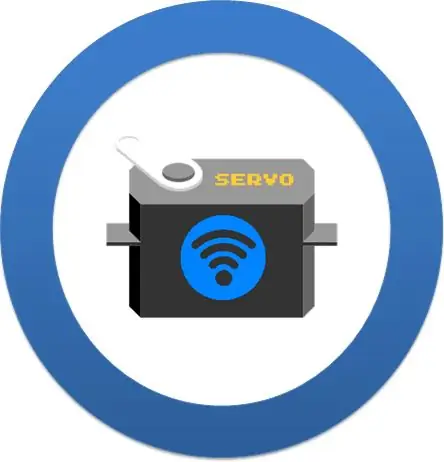


Denna instruktör visar hur du kan fjärrstyra vissa servomotorer i ett wi-fi-nätverk med en vanlig webbläsare (till exempel Firefox). Detta kan användas i flera applikationer: leksaker, robotar, drönare, kamerapanna/lutning, etc.
Motorerna var anslutna till en Arduino Uno, som ansluter wi-fi-nätverket via en ESP-8266-modul. Kontrollgränssnittet utformades med HTML och jQuery.
Miguels handledning (https://allaboutee.com/2015/01/02/esp8266-arduino-led-control-from-webpage/), som visar hur man slår på/av lysdioder med ESP-8266, tjänade som inspiration för detta posta.
Tekniken som visas här används i ett av mina projekt: "Robô da Alegria":
www.instructables.com/id/Joy-Robot-Rob%C3%B4-Da-Alegria-Open-Source-3D-Printed-A/
Du kanske hittar mer om detta i någon av följande länkar:
hackaday.io/project/12873-rob-da-alegria-joy-robot
www.facebook.com/robodaalegria/
github.com/ferauche/RoboAlegria
Steg 1: Elektronik


För detta projekt behöver du följande komponenter:
- Arduino Uno (köp)
- ESP8266 (köp)
- Protoshield (för en mer kompakt version) eller en vanlig brödbräda (köp)
- 10 kohm motstånd (x3)
- Några bygelkablar
- SG90 servomotor (x2) (köp)
- En dator (för att sammanställa och ladda upp Arduino -kod)
Du behöver inte specifika verktyg för montering av detta projekt. Alla komponenter kan hittas online i din favorit e-handelsbutik. Kretsen drivs av USB -porten (ansluten till en dator eller en vanlig telefonladdare), men du kan också lägga till en extern DC -strömförsörjning eller ett batteri anslutet till Arduino -uttaget.
Steg 2: Montering
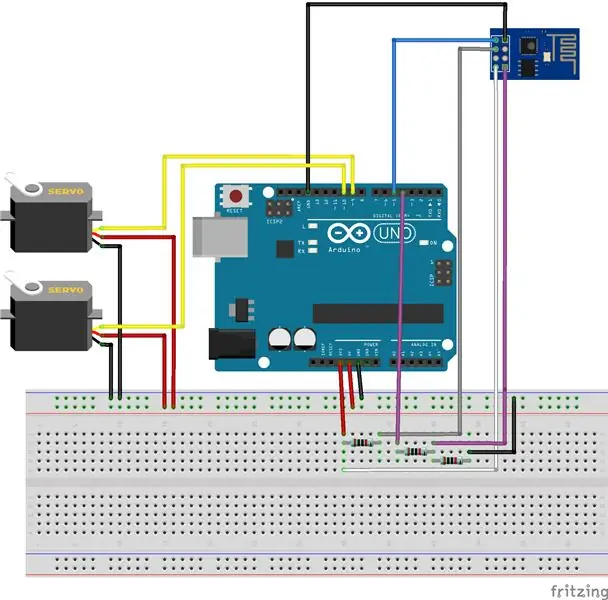
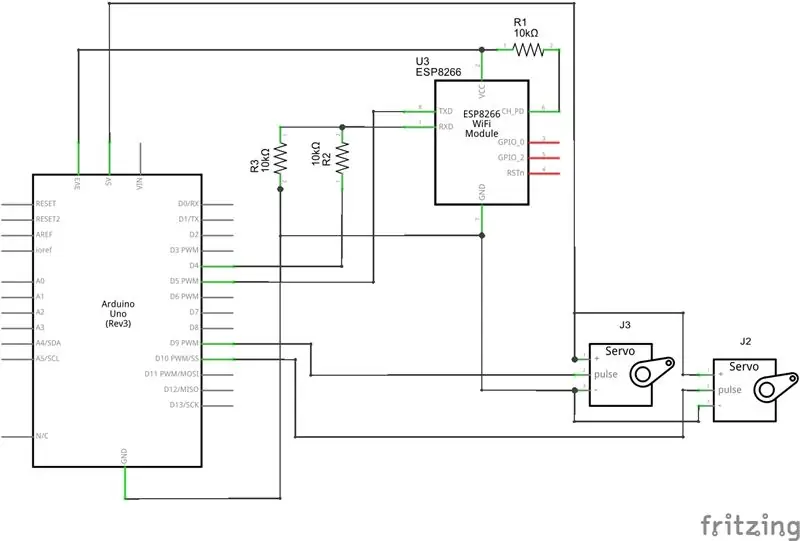
Anslut alla komponenter enligt schemat. Du behöver några bygelkablar för att ansluta ESP-8266-modulen och servomotorerna. Du kan använda en protoshield (för en mer kompakt krets), en vanlig brödbräda eller utforma din egen Arduino -sköld.
Anslut USB -kabeln till Arduino Uno -kortet och fortsätt till nästa steg.
Steg 3: Arduino -kod
Installera den senaste Arduino IDE. I detta projekt användes servo.h -biblioteket för kontroll av servon. För att undvika konflikter mellan wi-fi-modulen och datorns USB-port under uppladdningen av koden användes softserial-biblioteket. Inget ytterligare bibliotek behövdes för kommunikation med ESP-8266-modulen. Kontrollera baudhastigheten för dig ESP8266 och ställ in den korrekt i koden.
Vissa servomotorer börjar skaka och gör konstiga ljud när dess position är nära gränserna (0 och 180 grader). För att undvika det var vinkeln begränsad mellan 10 och 170 grader både i Arduino -koden och i kontrollgränssnittet (senare).
Tyvärr använder servo.h -biblioteket och softserial.h -biblioteket samma timer för mikrokontrollern. Detta kan orsaka skakningar i servon när Arduino kommunicerar med ESP-8266. För att undvika det är servona avskilda från Arduino efter varje kommando. Du kan också ansluta modulen till de vanliga seriella stiften. Kom ihåg att koppla bort modulen före varje uppladdning.
Ladda ner Arduino-koden (wi-servo.ino) och ersätt XXXXX med din wifi-router SSID och ÅÅÅÅÅ med routerns lösenord. Anslut Arduino -kortet till datorns USB -port och ladda upp koden.
Steg 4: Gränssnitt
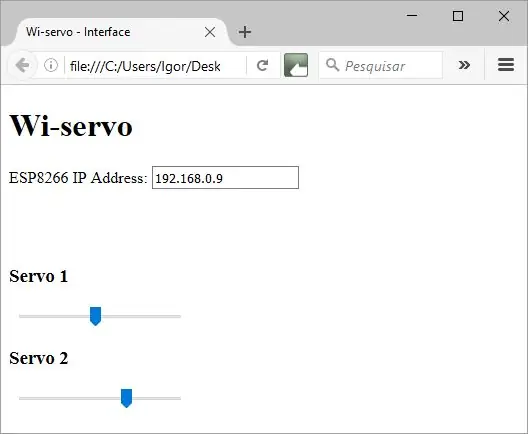
Ett html -gränssnitt utformades för styrning av servomotorerna. I det här exemplet användes två servon, men fler kan läggas till Arduino Uno (jag testade upp till fyra motorer).
Ett textboxformulär används för att ange IP -adressen för ESP -modulen.
Ladda ner Wi-servo.html- och jquere.js-filer och spara båda i samma mapp.
Steg 5: Användning
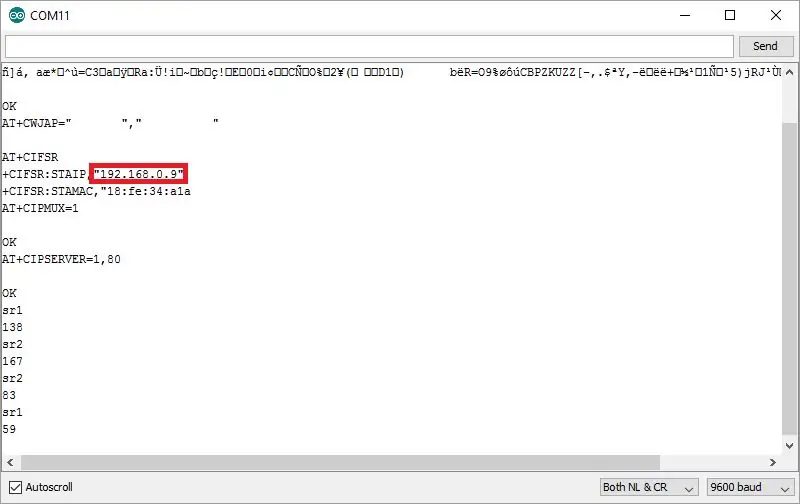

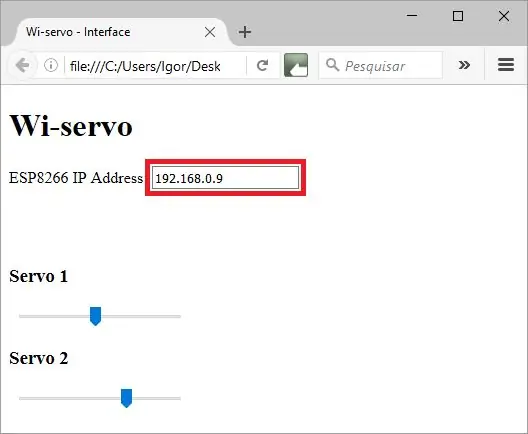
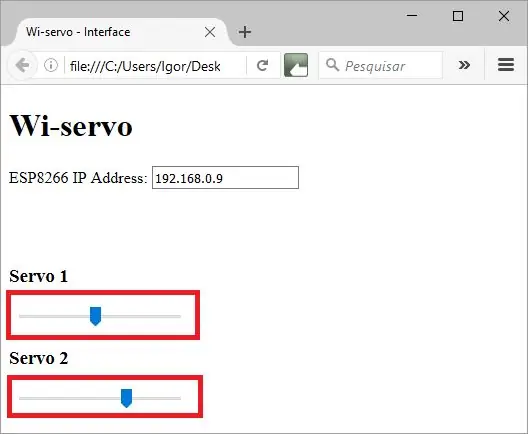
När Arduino startas om försöker den ansluta ditt wi-fi-nätverk automatiskt. Använd Serial Monitor för att kontrollera om anslutningen lyckades och för att få vilken IP som tilldelades din ESP-8266 av din router.
Öppna html -filen i en webbläsare (Firefox).
Informera IP-adressen för din ESP-8266 i textrutan så är du redo att gå. Välj önskad vinkel för varje servo med hjälp av reglagen. Webbläsaren skickar automatiskt en begäran till Arduino när du släpper musknappen och flyttar varje servo.
Rekommenderad:
Arduino Hur man ansluter flera servomotorer - PCA9685 Handledning: 6 steg

Arduino Hur man ansluter flera servomotorer - PCA9685 Handledning: I denna handledning lär vi oss hur du ansluter flera servomotorer med PCA9685 -modul och arduino.PCA9685 -modul är mycket bra när du behöver ansluta flera motorer, du kan läsa mer om det här https : //www.adafruit.com/product/815Titta på Vi
Hur man kör servomotorer med Moto: bit med mikro: bit: 7 steg (med bilder)

Så här kör du servomotorer med Moto: bit med Micro: bit: Ett sätt att utöka funktionaliteten för micro: bit är att använda ett kort som heter moto: bit av SparkFun Electronics (cirka $ 15-20). Det ser komplicerat ut och har många funktioner, men det är inte svårt att köra servomotorer från det. Moto: bit låter dig
En unik klockmodell som drivs av Arduino Servomotorer: 5 steg

En unik klockmodell som drivs av Arduino Servomotorer: Med denna instruerbara ska jag visa dig hur du skapar en klocka med Arduino Nano- och Servomotorer. För att göra detta behöver du följande objekt
Styr 3 servomotorer med 3 potentiometrar och en Arduino: 11 steg (med bilder)

Styr 3 servomotorer med 3 potentiometrar och en Arduino: Hej där. Detta är min första instruerbara, så jag hoppas att du kommer att ha tålamod med mig om jag gör några misstag när jag konfigurerar det. Det är skrivet för nybörjare, så de mer avancerade bland er kan hoppa över mycket av det här och bara börja koppla upp det. Målet jag satte upp mig själv
Arduino -baserad humanoid robot med servomotorer: 7 steg (med bilder)

Arduino -baserad humanoid robot med servomotorer: Hej alla, det här är min första humanoid robot, gjord av PVC -skumplåt. Den finns i olika tjocklekar. Här använde jag 0,5 mm. Nu kan denna robot bara gå när jag slog på. Nu arbetar jag med att ansluta Arduino och Mobile via Bluetooth
